常見問題解答:Apeaksoft iPhone Data Recovery 可以恢復已刪除的音頻/視頻文件嗎?
Apeaksoft iPhone Data Recovery 能夠從 iOS 裝置恢復已刪除或遺失的音訊/視訊檔案。但由於資料恢復具有機率性,我們的軟體不能100%保證可以找到已刪除的音訊/視訊檔案。我們強烈建議您在購買前使用試用版來測試是否可以掃描您要恢復的音訊/視訊檔案。如果試用版沒有找到您想要的數據,請勿購買。
常見問題:是否可以恢復很久以前刪除的文件?
這是可能的,但會困難得多。
能否成功恢復遺失/刪除的資料取決於檔案遺失後您是否繼續使用iOS設備,而不取決於資料被刪除的時間長度。
一般來說,Apeaksoft iPhone Data Recovery 從特殊的 iPhone 資料庫中恢復遺失的數據,該資料庫記錄了您所有已刪除的數據,但空間有限。當資料庫滿時,新刪除的資料會自動覆蓋原來的資料。因此,恢復很久以前刪除的資料比恢復最近刪除的檔案要困難得多,因為如果資料遺失後繼續使用設備,遺失的資料很容易被覆蓋或覆蓋。
常見問題解答:如果 iPhone 數據恢復沒有檢測到我的設備怎麼辦?
iPhone Data Recovery無法偵測到您的iOS設備的原因有很多,例如USB連線問題、iTunes問題等。
1. 確保您已下載最新版本的 iPhone Data Recovery。
2。 斷開設備連接並重新連接。 確保解鎖設備並單擊設備上的“信任”按鈕以信任計算機。
3. 如果 USB 連接不穩定,請更換另一個 USB 電纜或 USB 端口,然後重試。
4. 確保您已安裝最新版本的 iTunes。
5. 關閉 iPhone Data Recovery 並檢查 iTunes 是否可以偵測到您的裝置。如果 iTunes 可以識別您的設備,但我們的產品無法識別,請執行以下操作。
一種。 啟動 iTunes。
灣連接您的設備,直到 iTunes 識別出您的設備。
C。 關閉 iTunes。
d. 重新啟動我們的產品以檢查它是否可以檢測到您的設備。
有關更多解決方案,請檢查此 詳細指南.
常見問題解答:如果iPhone Data Recovery無法在iOS 16/17上檢測到或掃描我的設備,該怎麼辦?
考慮到iOS 16及更高版本後的呼叫和Safari增強了安全性設置,在使用iPhone Data Recovery時,如果選擇“深度掃描”,則需要額外輸入2-4次密碼,以便可以掃描和恢復已刪除的呼叫歷史記錄,包括FaceTime通話和Safari歷史記錄。

按照此軟件的彈出說明進行操作,然後在iPhone上輸入屏幕密碼以繼續。
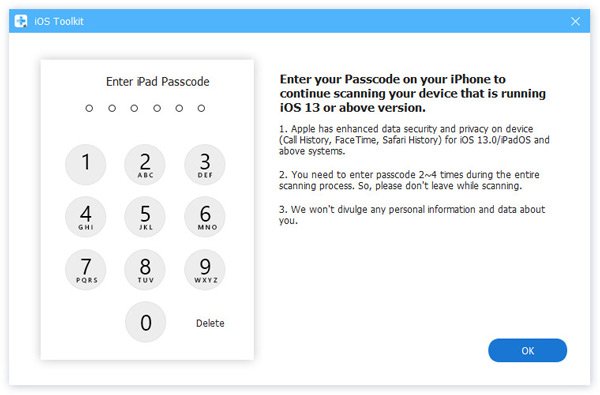
請注意: 如果您建立了具有加密密碼的iTunes備份,則需要在此軟體中輸入iTunes備份密碼才能從iPhone解鎖加密的本機備份檔案。
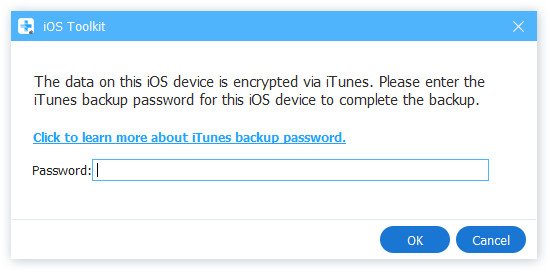
然後我們的軟件可以檢測到您的 iOS 設備並成功掃描 iOS 數據。
如何在iOS 18/17上備份通話記錄和Safari歷史記錄?
iOS 18/17 更新加強了使用者在使用通話和 Safari 時的安全性,在選擇「通話記錄」和「Safari 記錄」備份到電腦時,需要額外輸入 iPhone 密碼兩次。
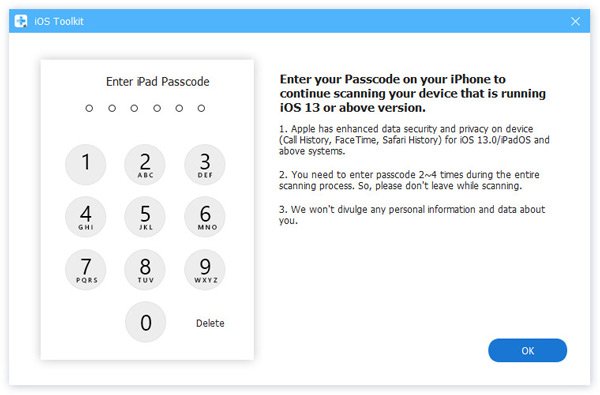
請注意: 如果您使用iTunes使用加密密碼備份了iPhone數據,請不要忘記在本軟體中輸入2次加密密碼,然後本軟體即可開始偵測您的iOS裝置並備份資料。
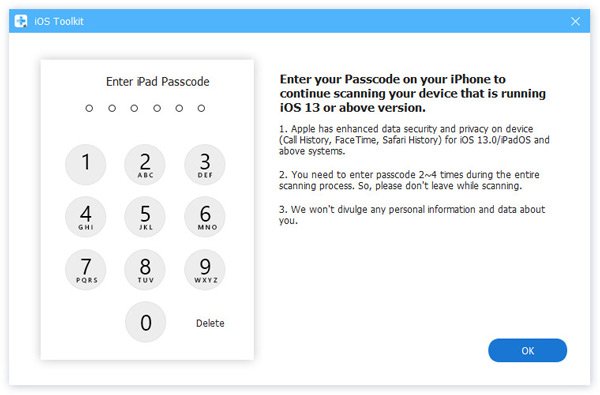
常見問題:如何在電腦上播放微信AUD語音消息?
恢復的微信語音訊息將以*.aud副檔名儲存在您的電腦中。令人沮喪的是,您無法透過 Windows Media Player、QuickTime Player 或其他內建播放器軟體播放 AUD 語音留言。
在電腦上播放微信AUD語音留言,這裡推薦2種方法。
Audacity 是一款適用於 Windows、macOS、GNU/Linux 和其他作業系統的開源音訊編輯器。它可以透過以下簡單步驟播放 AUD 檔案:
步驟二 免費下載並在您的計算機上啟動 Audacity。
步驟二 每填寫完資料或做任何更動請務必點擊 文件 從左上角的菜單中,選擇 導入模板 並選擇 原始數據. 然後找到電腦上導出的AUD文件,選擇打開。
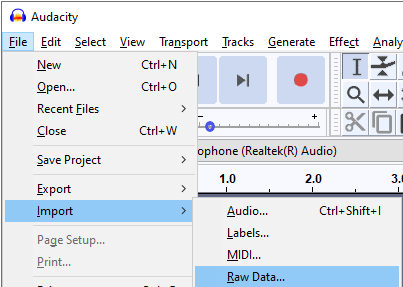
請注意: Audacity 支援批次檔案處理,您可以一次在其中新增多個 AUD 音訊訊息。
步驟二 在彈出視窗中,您需要為每個 AUD 檔案選擇匯入原始資料參數,例如編碼、位元組順序、通道、取樣率等。
之後,單擊 導入模板 添加它們。
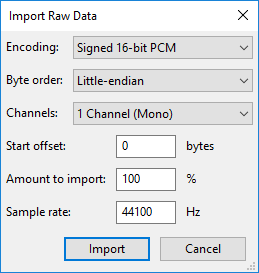
步驟二 單擊頂部菜單上的綠色播放按鈕以播放 AUD 文件。
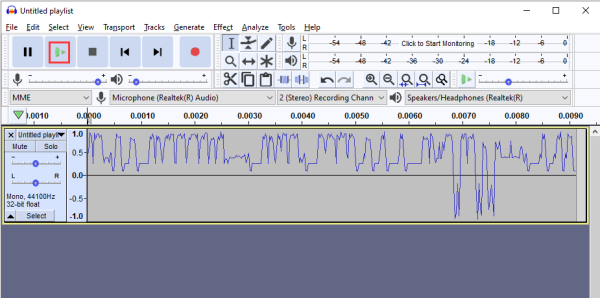
將AUD語音訊息播放到電腦的另一種方法是將AUD檔案轉換為常見的音訊格式,例如MP3、WAV、OGG等。
只需點擊 文件 > 導出 > 導出為 MP3、導出為 WAV 或導出為 OGG 根據您的需要。
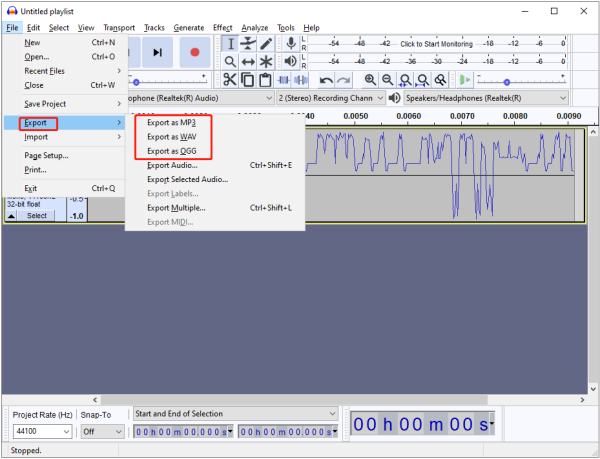
常見問題解答:我可以直接將已刪除的數據恢復到我的 iPhone 上嗎?
答:我們很抱歉,Apeaksoft iPhone Data Recovery 只能將已刪除或遺失的資料從 iPhone 恢復到 Windows/Mac 計算機,無法將資料直接恢復到您的 iOS 裝置。並且無法透過 Apeaksoft iPhone Data Recovery 將復原的檔案匯入到您的 iOS 裝置。
但是,我們網站上還有另一種產品名為 iPhone轉移 它可以將恢復的檔案(包括聯絡人、音樂、照片、影片等)從電腦匯入 iPhone/iPad/iPod。您可以下載免費試用版來測試它是否適合您。
常見問題:iPhone 數據恢復在從 iOS 裝置恢復模式中找不到任何數據,該怎麼辦?
也許刪除/遺失的資料已被新產生的資料覆蓋或覆蓋。請注意,在資料刪除後,對設備的任何新操作或向設備寫入新資料都可能導致資料被覆蓋。
如果您在刪除資料之前已經進行了 iTunes 或 iCloud 備份,則可以從 iTunes/iCloud 備份檔案中還原資料。
常見問題解答:如果無法連接到 iTunes,我該怎麼辦?
在這裡,我們為您提供 5 種解決方案來解決無法連接到 iTunes 的問題。
解決方案 1. 從 PC 上刪除 iTunes
你可以去 開始 菜單,選擇 設定 > 應用程式,找到 iTunes,點擊它,然後選擇 卸載 按鈕,根據螢幕上的指示從電腦中刪除 iTunes。
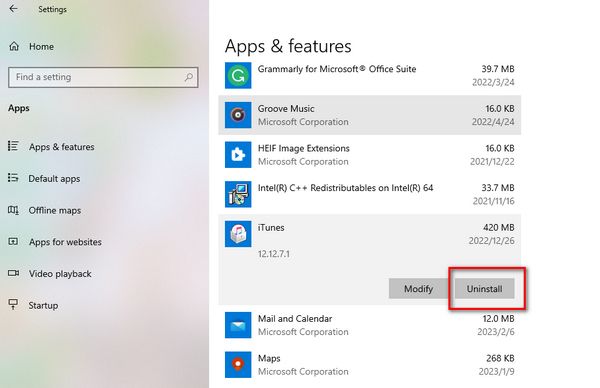
解決方案 2. 啟動 iTunes 服務
要啟用 iTunes 服務,您應該搜索 服務範圍 首先在搜尋欄中輸入它並打開該程式。接下來請找 蘋果移動設備 or Apple移動設備服務 在窗口的右側。
如果該服務沒有運行,您可以右鍵單擊它並單擊 開始。如果它正在運行但無法連接到 iTunes,您可以右鍵單擊該服務,然後單擊 停止 開始.
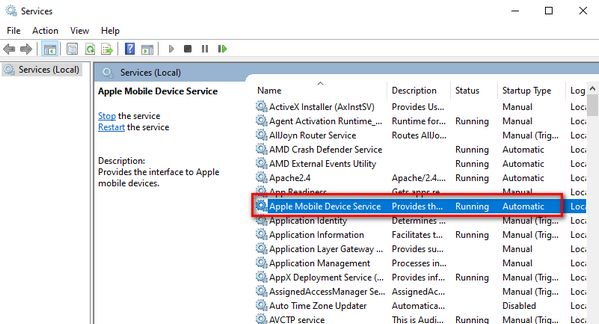
解決方案 3. 卸載舊驅動程序
Enter “設備管理器” 在搜索欄中,然後單擊 未結案工單 來運行它。在這裡您可以檢查您是否在 PC 上安裝了 Apple Mobile Device USB Composite Device、Apple Mobile Device USB Driver、Portable Devices 下的 Apple iPhone/iPad 或 libusb-win[xx] 裝置。
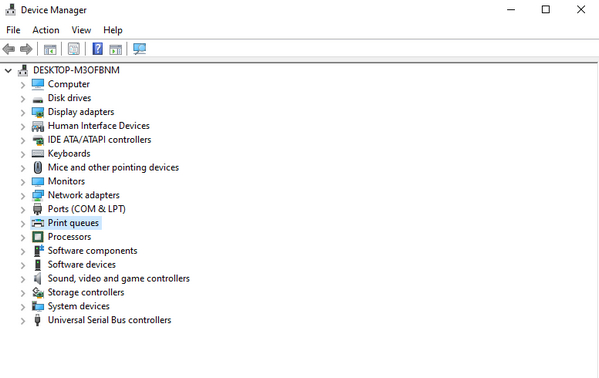
1) 如果您在通用序列匯流排裝置下找到 Apple Mobile Device USB Driver 和 Apple Mobile Device USB Composite Device,請右鍵點擊它們並選擇卸載裝置來卸載它們。稍後,您應該將 iOS 裝置拔出並插入 USB 連接埠。
2) 您也可以在便攜式設備下卸載Apple iPhone/iPad 並重新插入您的設備。
3) 如果找不到上述設備,請檢查您的電纜與 USB 連接埠之間的連接是否穩定。
4) 如果這3種方法都不起作用,請檢查您的電腦上是否有libusb-win[xx]設備。如果是,您可以將其卸載並重新將 iPhone 連接到電腦。
解決方案 4. 關閉 Windows Defender 防火牆
搜索 Windows Defender防火牆 在搜索欄中打開它。 選擇 打開或關閉Windows Defender防火牆 在窗口的左側欄。 然後點擊 關閉Windows Defender防火牆 並點擊 OK 按鈕。
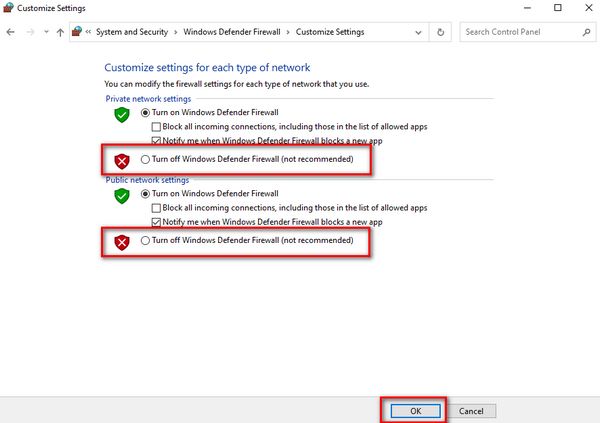
解決方案 5. 重置 Winsock
要開始,請在搜索欄中輸入 cmd,單擊 以管理員身份運行 按鈕,然後輸入 命令提示符 窗戶。 之後,輸入 netsh winsock重置 並按下 Enter 鍵盤上的按鍵。
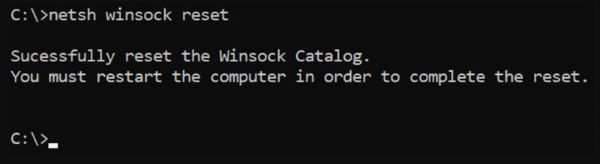
沒有找到解決您問題的方法? 聯繫我們 客服 求助!